在日常生活中,我们时不时会遇到误删文件的尴尬情况。无论是工作文档、学习资料,还是珍贵的照片和视频,一旦误删,往往令人焦急万分。幸运的是,现代技术提供了多种方法来恢复这些被删除的文件。本文将详细介绍删除文件恢复的各个方面,帮助你在遇到类似问题时能够从容应对。
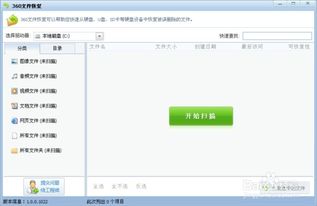
首先,我们要明白文件是如何从硬盘上被删除的。在计算机中,删除文件并不是将文件内容从硬盘上彻底抹去,而是修改文件系统的记录,将文件所占用的存储空间标记为“空闲”,这意味着这些空间可以被新的文件使用。因此,在文件被删除后,只要没有新的文件覆盖原有文件的存储空间,理论上恢复文件是完全可能的。
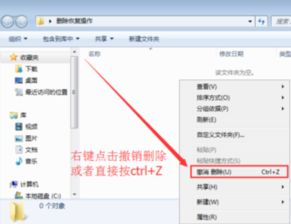
最简单、最直接的方法,当然是通过系统的回收站来恢复文件。无论是Windows系统还是macOS,都有内置的回收站功能。当你在桌面或文件资源管理器中删除文件时,文件通常会被移动到回收站中。此时,只需打开回收站,找到你想要恢复的文件,右键点击选择“还原”,文件就会回到原来的位置。
如果你养成了定期备份的好习惯,那么恢复删除的文件将变得非常简单。备份可以是外部硬盘、U盘、网络硬盘,甚至是云存储服务,如百度云、阿里云等。当你发现文件被误删时,只需从备份中复制相应的文件即可。
如果以上两种方法都无法帮助你找回文件,那么就需要借助专业的文件恢复软件了。这些软件能够扫描硬盘上的空闲空间,寻找被删除但尚未被覆盖的文件数据,并将其恢复。
1. 选择软件:市面上有很多文件恢复软件,如EaseUS Data Recovery Wizard、Disk Drill、Recuva等。这些软件通常提供免费试用版,但功能可能受限,比如只能恢复少量文件或预览文件内容。如果需要恢复大量文件,可能需要购买正式版。
2. 下载安装:下载并安装软件,注意在安装过程中不要选择安装在需要恢复文件的硬盘上,以免进一步覆盖原有数据。
3. 扫描硬盘:启动软件后,选择需要恢复的分区或硬盘进行扫描。扫描过程可能需要一些时间,取决于硬盘的大小和文件的多少。
4. 预览与恢复:扫描完成后,软件会列出找到的所有文件。你可以通过文件名、文件类型、日期等条件进行筛选,预览找到的文件,然后选择你需要恢复的文件进行恢复。
1. 停止写入:一旦发现文件被误删,立即停止使用该硬盘,尤其是避免在该硬盘上创建、复制或删除新文件。这样可以减少文件被覆盖的风险。
2. 避免使用其他软件:在尝试恢复文件之前,不要使用其他文件恢复软件,因为多次扫描可能会增加文件被覆盖的风险。
3. 保护硬盘:在处理文件恢复时,确保硬盘处于良好状态。如果硬盘出现物理损坏,如磁头故障或电路板损坏,那么恢复文件的难度将大大增加。
4. 及时备份:虽然文件恢复软件可以帮到你,但最好的方法仍然是定期备份重要文件。建议将备份存储在外部硬盘、云存储等不同的物理位置,以防万一。
除了上述方法外,还有一些特殊情况下可以尝试的恢复方法:
1. 系统还原:如果你的操作系统支持系统还原功能(如Windows的“系统还原”),并且你在删除文件之前创建了一个还原点,那么可以尝试使用系统还原功能将系统恢复到删除文件之前的状态。
2. 命令提示符:在Windows系统中,你可以使用命令提示符(CMD)中的`chkdsk`命令来检查和修复文件系统错误,有时这也能帮助恢复一些被误删的文件。不过,这种方法需要一定的计算机知识,并且不一定总是有效。
3. 专业数据恢复服务:如果上述方法都无法帮助你恢复文件,并且文件对你非常重要,那么可以考虑寻求专业的数据恢复服务。这些服务通常拥有先进的设备和技术,能够处理更复杂的数据恢复问题。不过,请注意,这种服务往往收费较高,并且不一定总是能够成功恢复文件。
误删文件虽然令人头疼,但并非不可恢复。通过了解文件删除的原理,合理使用回收站、备份和专业软件,大多数被删除的文件都有机会被找回。同时,我们也应该意识到,预防总是比治疗更重要。养成定期备份的好习惯,可以大大降低因误删文件而带来的风险。希望这篇文章能够帮助你在遇到类似问题时从容应对,顺利找回被删除的文件。
93.09M云来阁app
40.77M资源大师
53.03M隐藏的重剑游戏
42.02M金刚影视2025
37.32M心跳恋爱温泉旅馆
27.20Mshimeji手机桌宠app
43.32M互推盒子正版
79.99M口袋48最新版
44.83MWorldTalk国际版
55.15MFS18模拟农场
本站所有软件来自互联网,版权归原著所有。如有侵权,敬请来信告知 ,我们将及时删除。 琼ICP备2024021917号-27